Comment réparer l'erreur WordPress interdite 403
Publié: 2021-10-21Parfois, il peut sembler que les erreurs WordPress à surmonter ne manquent pas, bien que la plateforme soit stable et sécurisée. Bien que cela signifie que le rapport d'erreurs intégré fait son travail, vous devez toujours résoudre les problèmes qui surviennent. L'erreur 403 Forbidden WordPress est un problème courant, avec une solution simple.
Le plus souvent, le problème concerne les autorisations. Cependant, dans certains cas, vous avez rencontré des plugins défectueux, des fichiers corrompus et quelques autres déclencheurs. Avec quelques ajustements rapides à vos fichiers principaux, vous serez en mesure de vous remettre en marche en un clin d'œil.
Pour cet article, nous allons examiner l'erreur 403 Forbidden WordPress et vous montrer quelques méthodes pour identifier la cause et résoudre le problème. Tout d'abord, expliquons plus sur l'erreur elle-même.
Qu'est-ce que l'erreur WordPress interdite 403
Tout d'abord, l'erreur 403 Forbidden WordPress est l'un des nombreux "codes d'état HTTP". Vous le saurez au moins grâce à une erreur 404, mais il y en a beaucoup plus - près de 600, en fait. Il existe des blocs de nombres liés à des problèmes similaires, tels que des messages de réussite, des redirections, etc.
La plage de nombres 400 se rapporte aux « erreurs du client ». En d'autres termes, cela signifie que le client (dans ce cas, le navigateur) demande des informations au serveur, mais qu'il ne les donne pas. Dans la plupart des cas, le serveur comprend la nature de la demande, mais ne l'autorise pas.
Souvent, vous verrez une raison directe de l'erreur dans ses "informations utiles". En d'autres termes, le texte que vous verrez sur la page 403 Forbidden elle-même.
Pour résumer davantage, le serveur connaît le navigateur et comprend ce qu'il veut, mais le navigateur n'a pas les bonnes autorisations. La façon dont le serveur l'affiche dépend du navigateur que vous utilisez.
Comment l'erreur WordPress interdite 403 pourrait apparaître dans votre navigateur
Avant de corriger l'erreur 403 Forbidden WordPress, il convient de noter qu'elle peut être différente selon le serveur utilisé par le site et votre navigateur. Par exemple, il pourrait y avoir des informations sur le serveur et une erreur, mais rien d'autre…
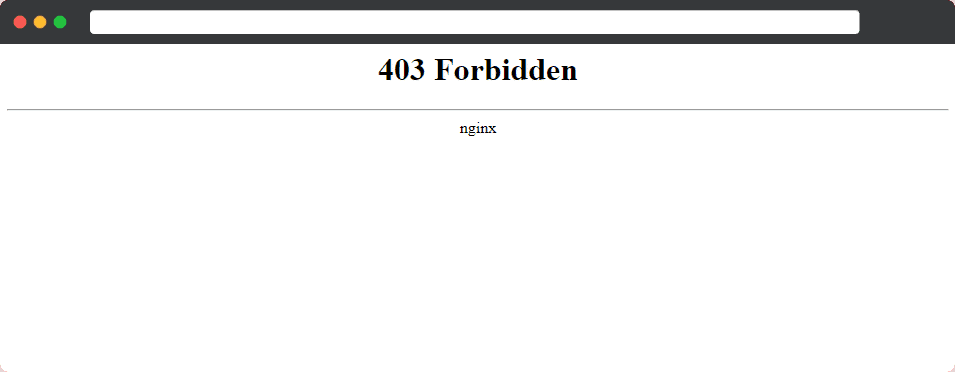
… ou un autre indice expliquant pourquoi l'erreur existe :
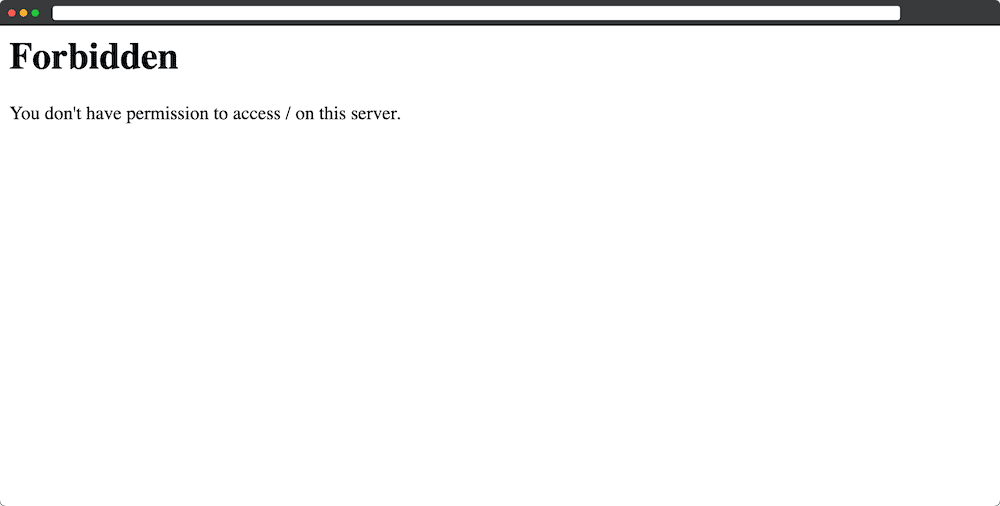
En un mot, si vous voyez une mention d'autorisations ou un message explicite "interdit", vous avez souvent affaire à l'erreur 403 Forbidden WordPress.
Ce dont vous aurez besoin pour corriger l'erreur WordPress interdite 403
Pour corriger l'erreur 403 Forbidden WordPress, vous devez fouiller dans les fichiers et paramètres principaux de votre serveur. En tant que tel, vous aurez besoin des éléments suivants pour résoudre la tâche à accomplir :
- Accès à votre serveur en tant qu'administrateur. En d'autres termes, l'autorisation d'afficher le niveau racine de votre serveur.
- Les connaissances et les compétences nécessaires pour utiliser le protocole de transfert de fichiers sécurisé (SFTP).
- Vos informations d'identification SFTP, qui se trouveront dans votre tableau de bord d'hébergement ou dans un e-mail de votre fournisseur.
- Un client SFTP approprié. Transmit est une bonne option premium, mais Cyberduck et FileZilla sont des solutions open source incontournables.
- Une sauvegarde actuelle et propre de votre site. Vous devrez peut-être annuler les modifications, ce qui vous sauvera la vie.
- Un éditeur de texte peut être nécessaire, mais ce n'est pas nécessaire. Vous pouvez obtenir les mêmes résultats en utilisant votre éditeur par défaut tel que le Bloc-notes ou TextEdit.
Une fois que vous les avez sous la main, vous pouvez commencer à décider comment corriger l'erreur.
Comment réparer l'erreur WordPress interdite 403 en utilisant 4 méthodes
Nous proposons quatre méthodes pour corriger l'erreur 403 Forbidden WordPress. Les voici:
- La principale cause de l'erreur est un problème d'autorisations de fichiers, vous devez donc vérifier cela en premier.
- Vous pouvez désactiver vos plugins et les réactiver pour vérifier si l'un est la cause du problème.
- Votre fichier .htaccess pourrait nécessiter un correctif, car il pourrait être corrompu.
- L'erreur peut être due à un problème avec votre réseau de diffusion de contenu (CDN) ou votre stratégie de hotlinking.
Les solutions vont ici du plus probable au moins probable. Cependant, vous êtes libre de parcourir l'article et d'étudier les méthodes qui semblent les plus adaptées à votre situation unique. Dans cet esprit, commençons!
1. Assurez-vous que vos autorisations de fichier sont correctes
Tout d'abord, l'erreur 403 Forbidden WordPress est souvent un problème basé sur les autorisations. En tant que tel, c'est le premier endroit pour commencer.
La première étape consiste à vous connecter à votre serveur via SFTP et à accéder à votre dossier racine . Vous pouvez également voir public_html , www , le nom de votre site ou quelque chose de similaire :
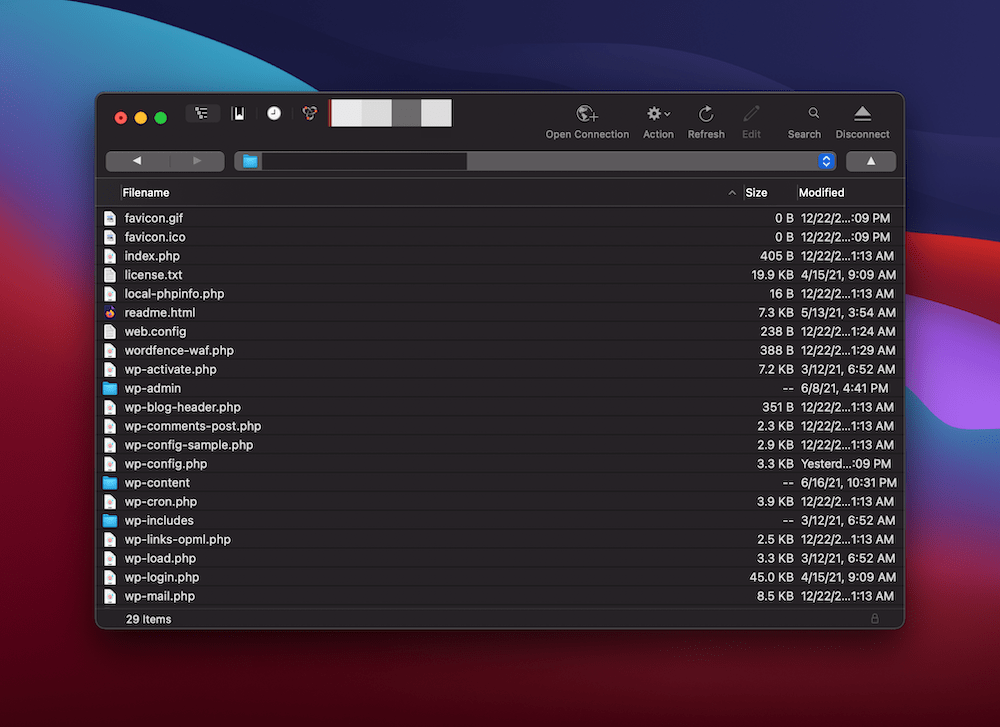
À partir de là, sélectionnez les dossiers à l'intérieur et cliquez avec le bouton droit de la souris. Cela devrait faire apparaître un menu contextuel. En fonction de votre client SFTP, vous pouvez voir quelques options différentes. Quoi qu'il en soit, il y aura une option ici pour afficher les informations sur le fichier, ou une option explicite pour vérifier les autorisations du fichier :
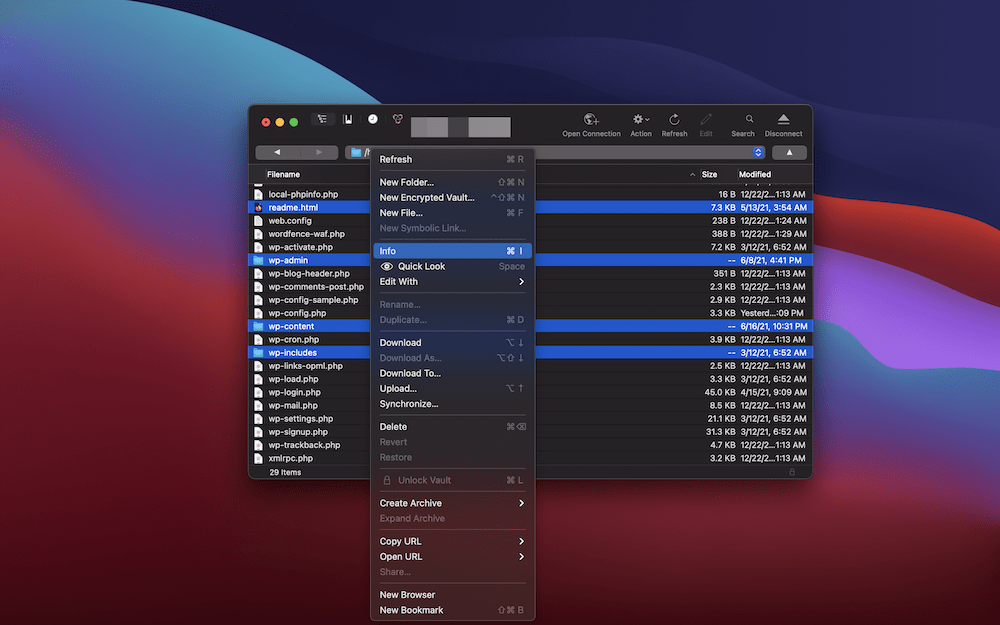
Si vous avez peu de connaissances sur les autorisations de fichiers et sur la signification des chiffres, nous avons un article à ce sujet. Cependant, vous n'avez pas besoin de ces informations pour cette tâche. Les directives officielles de WordPress stipulent que les dossiers doivent avoir l'autorisation 755 . Cela signifie qu'un administrateur (ou propriétaire) peut tout faire avec un fichier, mais pas les autres.
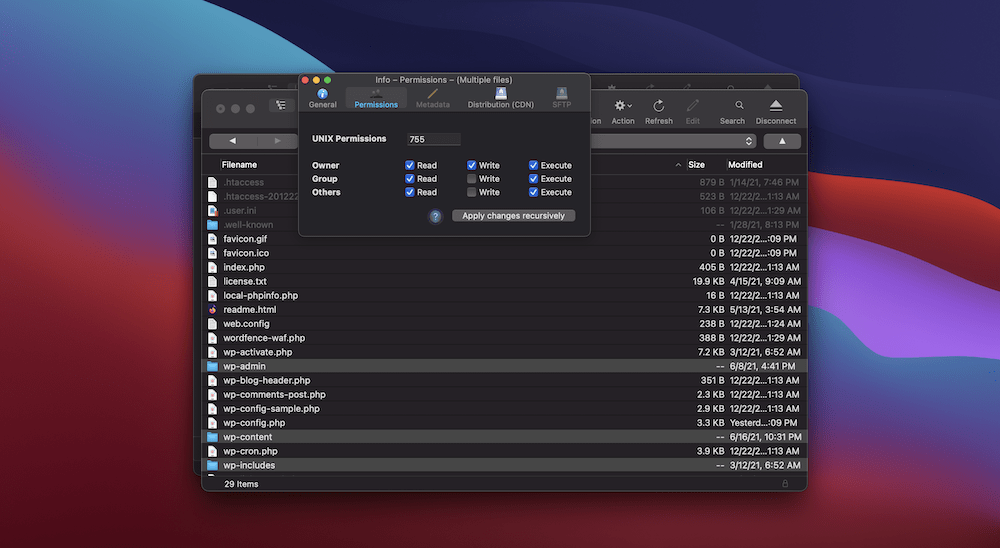
Il y aura un champ de saisie dédié pour vos autorisations de fichiers, et une fois que vous aurez entré et enregistré, vous pourrez porter votre attention sur vos fichiers.
Ici, vous suivrez le même chemin qu'auparavant, mais cette fois, utilisez la permission 644 . Ceci est similaire à 755 , mais ne donne à personne les privilèges d' exécution .
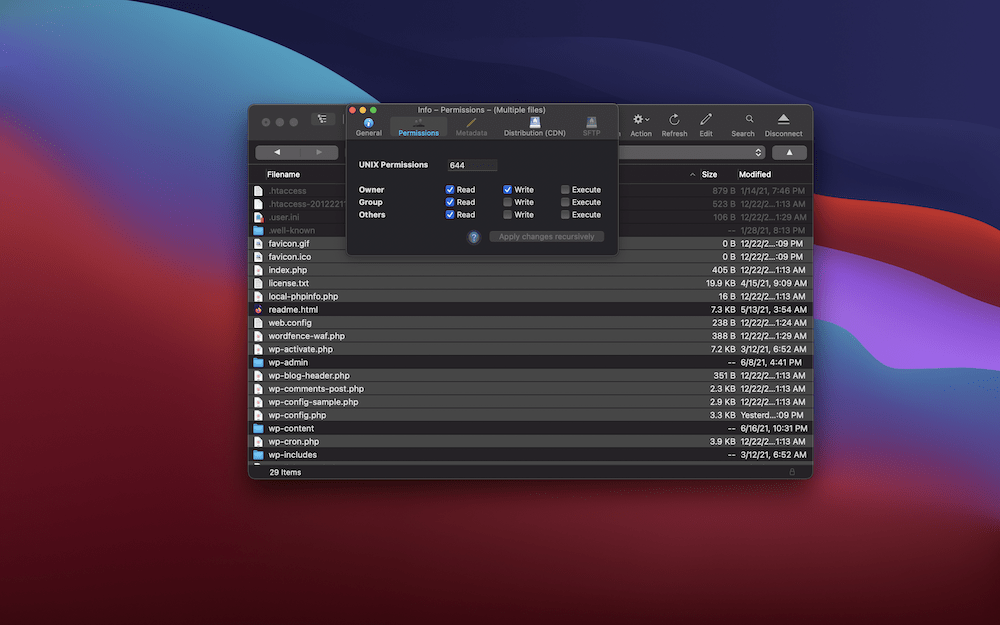
Cependant, vous devrez distinguer votre fichier wp-config.php , car il utilise souvent un ensemble d'autorisations différent - 440 ou 400 . Vous verrez dans les cases à cocher, cela verrouille le fichier aux privilèges de lecture seule :
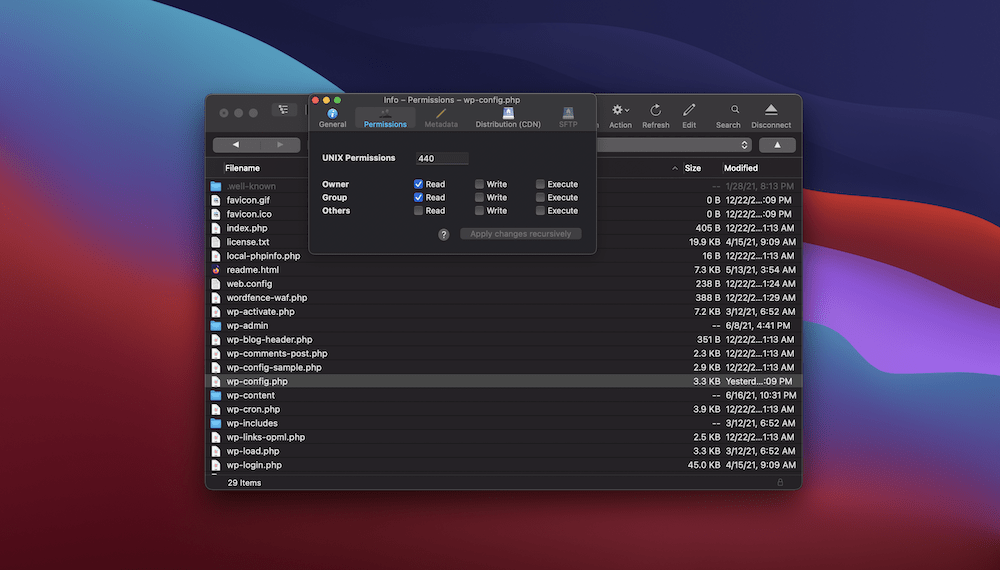
À partir de là, vérifiez votre site pour l'erreur 403 Forbidden WordPress. S'il est toujours présent, vous pouvez passer à la méthode suivante.

2. Vérifiez que vos plugins ne causent pas l'erreur
Un moyen classique de corriger une erreur WordPress consiste à désactiver tous vos plugins, puis à les réactiver. Cela peut exclure une ligne de code malveillante dans l'un de ces plugins comme cause de l'erreur.
Pour ce faire, revenez sur votre serveur à l'aide de SFTP et recherchez le dossier wp-content . À l'intérieur se trouvera le dossier des plugins :
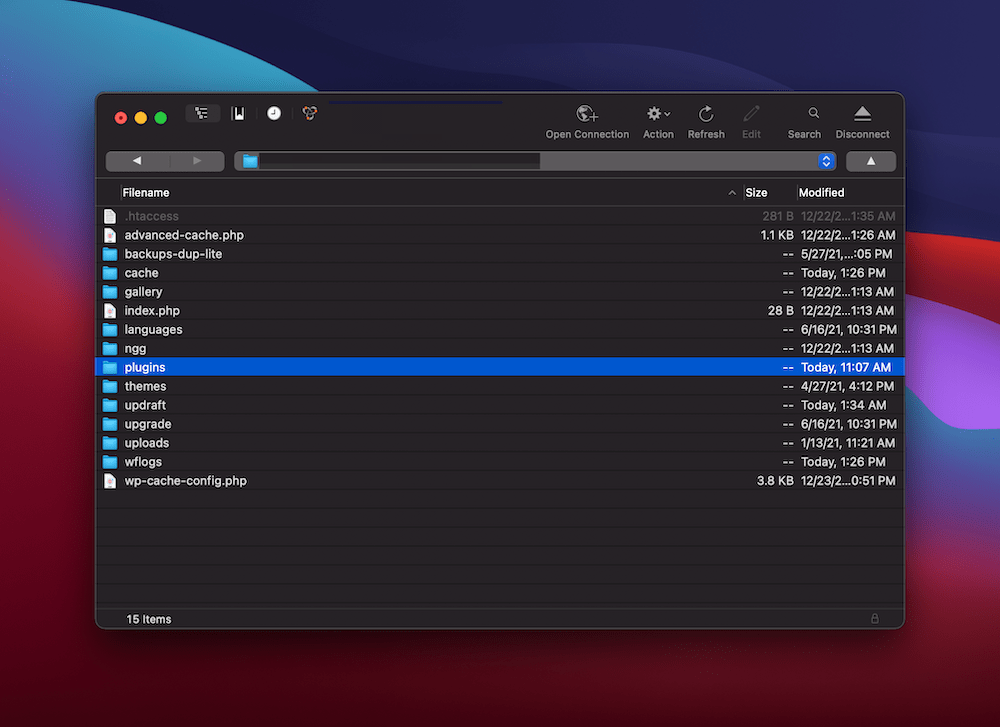
Ensuite, créez une copie et stockez-la sur votre ordinateur. En effet, vous devez apporter des modifications et vous devriez pouvoir annuler tout autre problème de rupture de site que vous rencontrez.
À partir de là, renommez le dossier des plugins en autre chose. Le nom de fichier exact n'a pas d'importance, car l'effet sera le même - cela désactivera tous les plugins de votre site. À ce stade, vérifiez l'erreur 403 Forbidden WordPress.
Si vous ne voyez aucun changement sur votre site, rétablissez le nom de votre dossier de plugins et continuez avec d'autres solutions. Cependant, si votre site est revenu à la normale, vous avez plus de travail à faire.
Tout d'abord, renommez votre dossier de plugins en l'original. Cela peut désactiver tous vos plugins dans WordPress. Vous pouvez le découvrir à partir de votre page Plugins > Plugins installés dans WordPress :
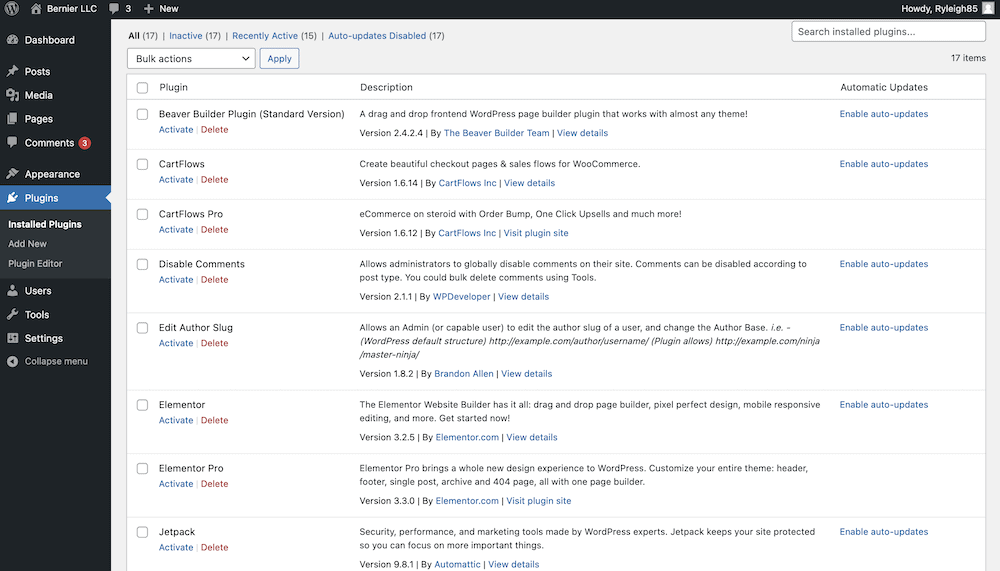
Votre tâche ici est d'activer les plugins un par un jusqu'à ce que vous trouviez le coupable. Lorsque vous le faites, il y a quelques options à prendre :
- Si le plugin est vital pour votre flux de travail, vous voudrez contacter le développeur pour un correctif. En fait, c'est une bonne idée de le faire malgré tout, car ils peuvent résoudre le problème dans le plugin lui-même.
- Vous voudrez désactiver le plugin et le supprimer de votre système, du moins pour le moment.
- Vous pouvez également rechercher un plugin alternatif. Bien sûr, le répertoire des plugins WordPress est le premier endroit où chercher.
Cependant, si vous avez toujours l'erreur 403 Forbidden WordPress et que cette étape n'a pas fonctionné, vous pouvez également consulter votre fichier .htaccess .
3. Réparez un fichier .htaccess corrompu
Il y a un autre aspect que vous pouvez examiner au sein de votre serveur afin de corriger l'erreur 403 Forbidden WordPress - votre fichier .htaccess . Il s'agit d'un fichier de configuration pour votre serveur. Cependant, il y a quelques mises en garde ici :
- Si votre serveur fonctionne sur Nginx, vous n'aurez pas de fichier .htaccess . En tant que tel, vous ne pourrez pas effectuer ces étapes. Si vous n'êtes pas sûr du serveur sur lequel votre site s'exécute, vous pouvez vérifier votre panneau de contrôle d'hébergement, et
- Le fichier sera présent pour les serveurs Apache, et cela peut être quelque chose que vous abordez avant de désactiver vos plugins. Bien sûr, si vous avez modifié le fichier de quelque manière que ce soit, cette étape devrait être une première escale.
L'approche simple ici consiste à vérifier le répertoire du site racine de votre serveur. S'il n'y a pas de fichier, vous pouvez ignorer cette méthode. Cependant, si vous pouvez voir un fichier .htaccess ici, vous exécutez un serveur Apache et le fichier pourrait être corrompu.
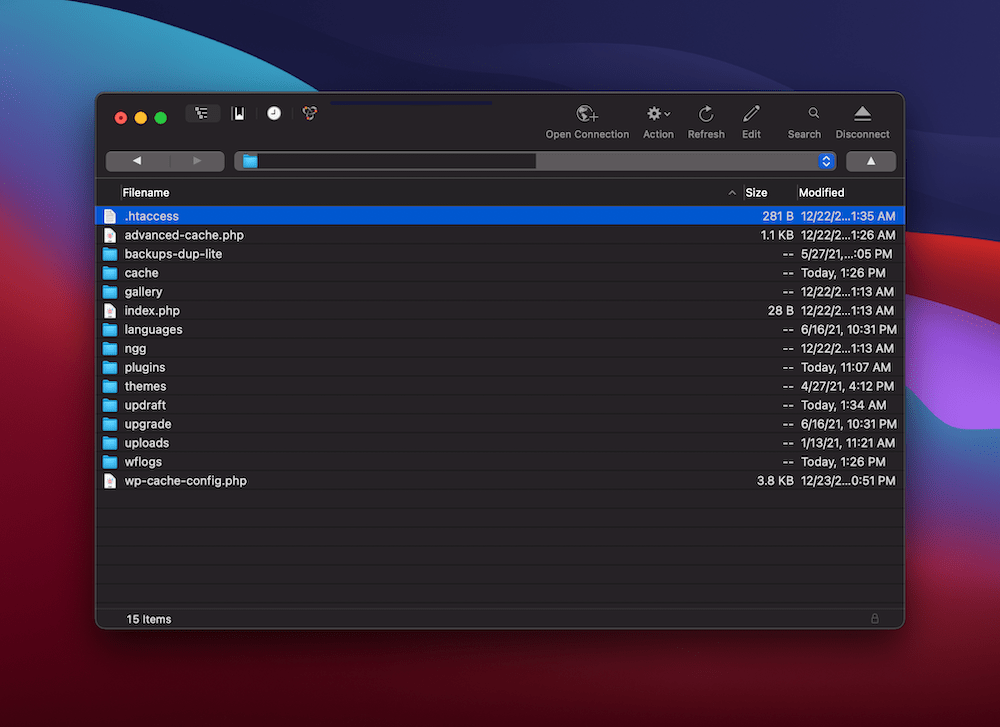
Pour résoudre ce problème, téléchargez d'abord le fichier en tant que sauvegarde. Ensuite, supprimez le fichier du serveur. De là, rendez-vous dans votre tableau de bord WordPress vers la page Paramètres > Permaliens :
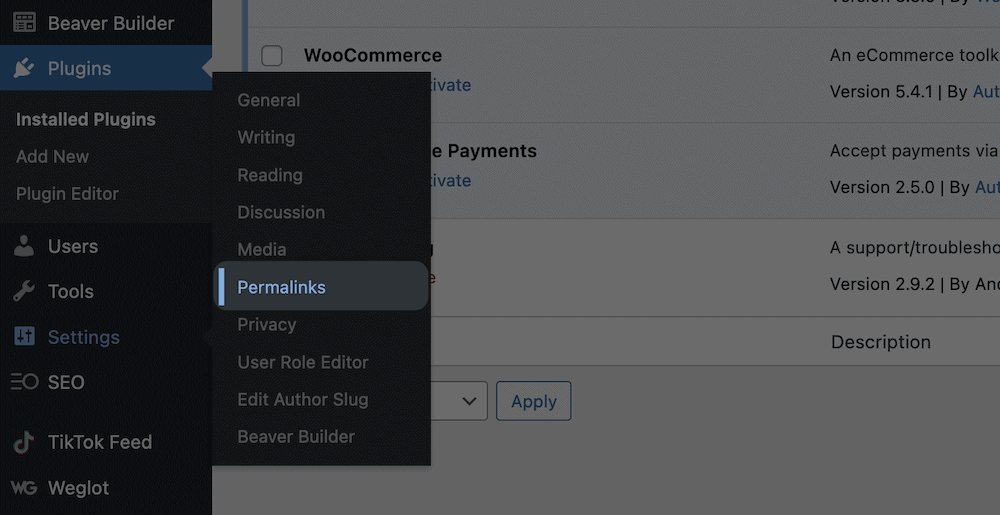
La dernière étape ici est simple : cliquez sur le bouton Enregistrer les modifications pour générer un nouveau fichier .htaccess :
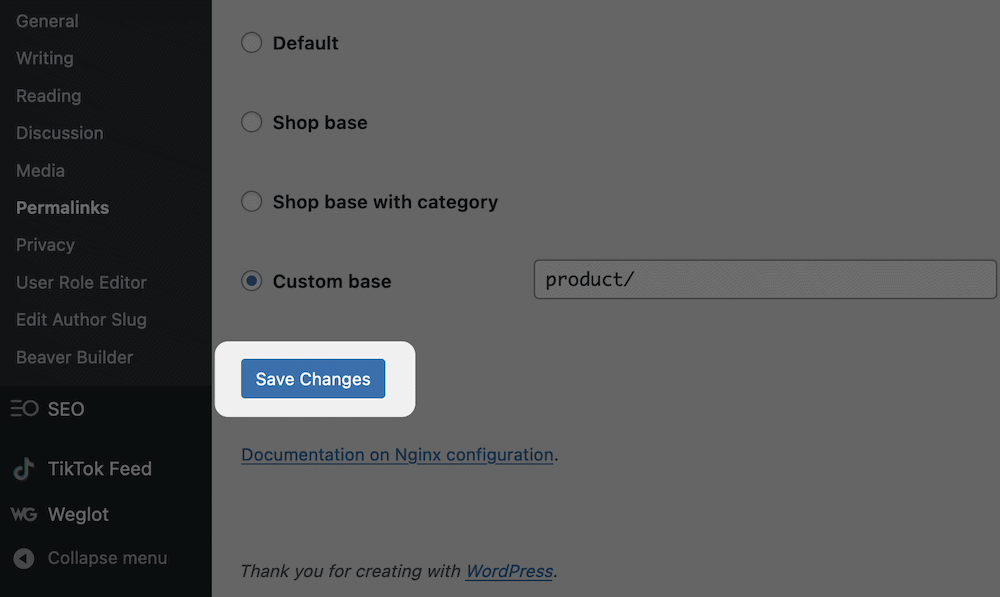
Une fois que vous avez fait cela et déterminé que le fichier est correct, vous pouvez rajouter le contenu de votre fichier de sauvegarde.
4. Enquêtez sur les problèmes liés à votre réseau de diffusion de contenu (CDN)
Avant de conclure, il se peut que l'erreur 403 Forbidden WordPress affecte vos actifs (tels que les médias, CSS et JavaScript) et rien d'autre. Si tel est le cas, il y a deux pistes à essayer :
- Tout d'abord, désactivez votre CDN si vous en utilisez un. La manière dont vous procéderez dépendra de votre propre fournisseur et service. Cependant, vous pouvez souvent le désactiver en un tour de main.
- Votre hébergeur ou CDN peut mettre en place une « protection contre le hotlinking ». Cela empêche les sites de créer un lien direct vers vos images tout en les affichant sur votre site. Dans la plupart des cas, vous verrez une erreur 403 Forbidden WordPress, et c'est un comportement normal. Cependant, vous voudrez peut-être désactiver cette option pour vérifier l'erreur.
En un mot, si vous voyez une erreur 403 Forbidden WordPress à laquelle vous ne vous attendez pas, contactez votre hébergeur et voyez s'il peut vous aider à résoudre le problème. Il se peut que votre protection CDN ou hotlinking nécessite une reconfiguration.
Que faire si vous ne pouvez pas corriger l'erreur WordPress interdite 403
À ce stade, vous avez peut-être essayé les quatre méthodes de l'article et vous n'avez pas réussi. Notre conseil ici est de ne pas abandonner tout de suite. Il est probable que votre hébergeur saura pourquoi votre problème existe.
En tant que tel, vous voudrez contacter le support de votre hôte pour aller au fond de l'erreur 403 Forbidden WordPress. Ils devraient avoir l'expertise nécessaire pour creuser dans votre installation et vous aider à revenir à la normale.
Cependant, notez que s'il y a une raison plus profonde à l'erreur, vous devrez peut-être réinstaller votre site. Votre sauvegarde antérieure vous sera utile, et si vous avez une sauvegarde propre juste avant l'erreur, c'est encore mieux.
Emballer
Bien que WordPress soit une plate-forme stable qui fonctionne sur une technologie de pointe, il y aura toujours des erreurs à résoudre. Cela est vrai pour toutes les applications et plates-formes Web. L'erreur 403 Forbidden WordPress est un problème basé sur les autorisations qui vous obligera à travailler dans vos fichiers principaux.
Dans cet article, nous vous avons donné quatre façons de résoudre l'erreur 403 Forbidden WordPress. Voici les méthodes :
- Vérifiez que les autorisations de votre fichier principal sont correctes.
- Désactivez et réactivez vos plugins pour voir si cela est un facteur.
- Déterminez si votre fichier .htaccess est corrompu et remplacez-le si nécessaire.
- Voyez si votre CDN ou votre stratégie de hotlinking peut être à l'origine de l'erreur.
Cet article vous aidera-t-il à corriger l'erreur 403 Forbidden WordPress et avez-vous des questions ? Faites-nous part de vos réflexions dans la section des commentaires ci-dessous!
